
Harry James
0
4442
1351
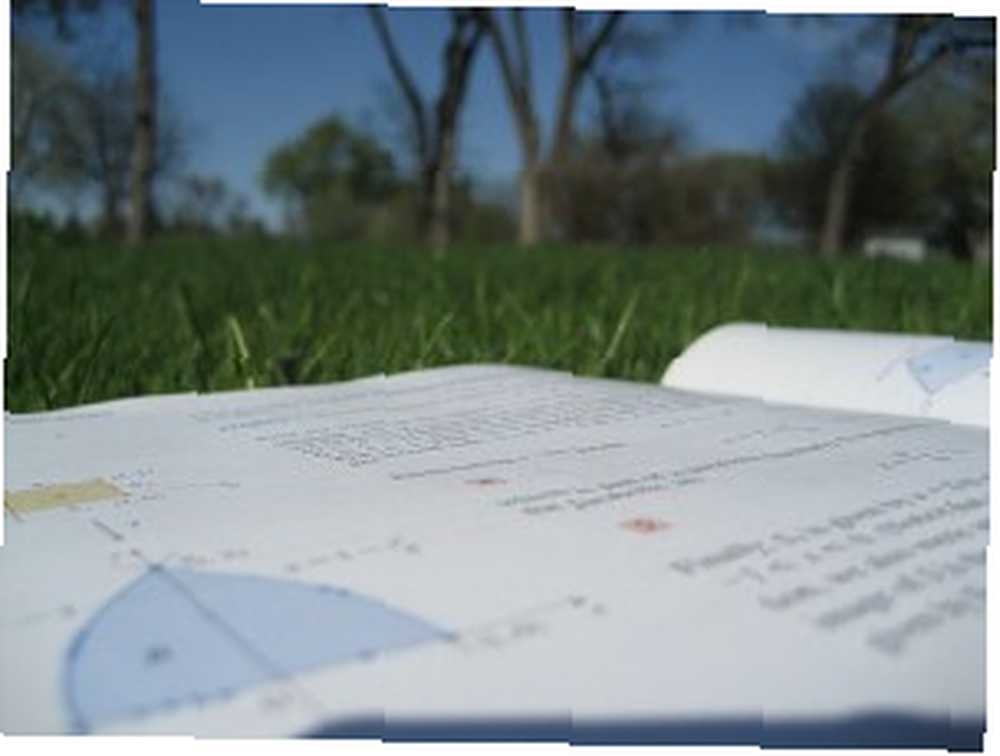 Jeśli jesteś na studiach, prawdopodobnie już rozpocząłeś semestr wiosenny lub zacznie się on wkrótce. Jedną z najtrudniejszych części college'u (poza pracą domową, oczywiście) jest zarządzanie złożonym i ciągle zmieniającym się harmonogramem. Jeśli uważasz, że każda klasa jest indywidualną pracą - czyniąc każdego z twoich profesorów swoim szefem - masz wiele osób, którym uda się przebrnąć przez cały tydzień.
Jeśli jesteś na studiach, prawdopodobnie już rozpocząłeś semestr wiosenny lub zacznie się on wkrótce. Jedną z najtrudniejszych części college'u (poza pracą domową, oczywiście) jest zarządzanie złożonym i ciągle zmieniającym się harmonogramem. Jeśli uważasz, że każda klasa jest indywidualną pracą - czyniąc każdego z twoich profesorów swoim szefem - masz wiele osób, którym uda się przebrnąć przez cały tydzień.
Jedną z najlepszych rzeczy, które możesz zrobić, aby rozpocząć semestr od razu, jest skorzystanie z bezpłatnych narzędzi online, które pomogą Ci zarządzać klasami. W tym artykule pokażę, jak zarządzać harmonogramem i zorganizować ten semestr za pomocą Kalendarza Google.
Krok 1 - Zbierz swoje harmonogramy
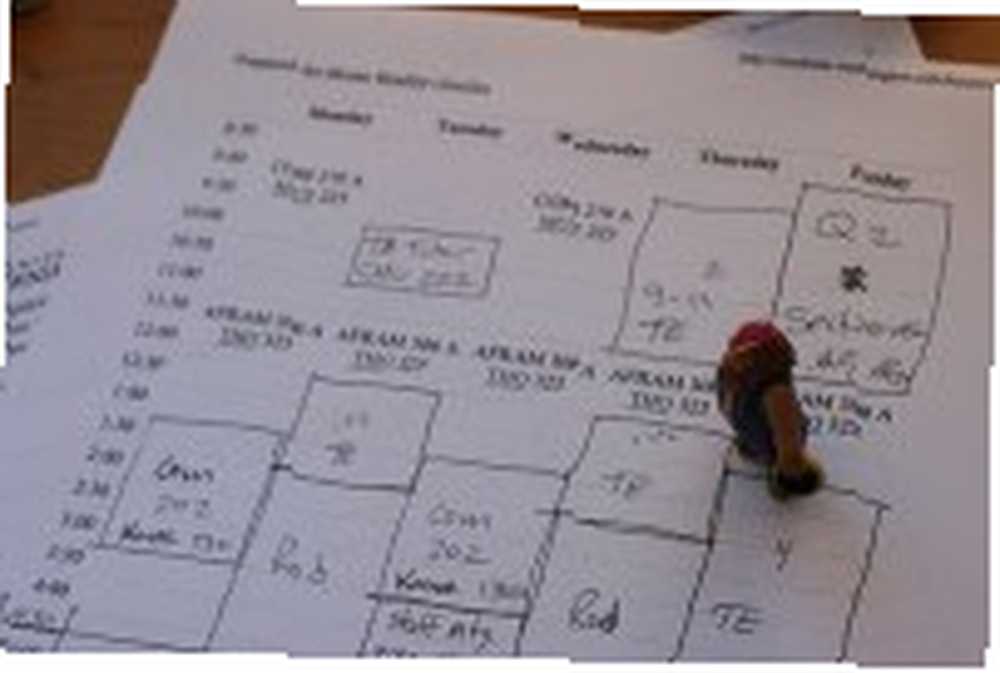 Zanim zorganizujesz się za pomocą Kalendarza Google, musisz to zrobić wszystko twoich harmonogramów razem. Zacznij od zlokalizowania oficjalnej kopii semestralnego planu zajęć (który jest zazwyczaj dostępny na tej samej stronie internetowej, na której zapisujesz się na zajęcia). Musisz także znaleźć harmonogramy zajęć pozalekcyjnych, pracy lub wydarzeń, w których planujesz uczestniczyć w semestrze.
Zanim zorganizujesz się za pomocą Kalendarza Google, musisz to zrobić wszystko twoich harmonogramów razem. Zacznij od zlokalizowania oficjalnej kopii semestralnego planu zajęć (który jest zazwyczaj dostępny na tej samej stronie internetowej, na której zapisujesz się na zajęcia). Musisz także znaleźć harmonogramy zajęć pozalekcyjnych, pracy lub wydarzeń, w których planujesz uczestniczyć w semestrze.
Zdobądź jak najwięcej informacji o każdym wydarzeniu, aby Twój harmonogram był jak najbardziej solidny. Obejmuje to daty, czasy trwania, lokalizacje, wymagane podręczniki - nawet nauczycieli. Nie bój się zawrzeć w tym kroku zbyt dużej ilości informacji, zawsze możesz je później usunąć.
Krok 2 - Określ ważne daty i zdarzenia
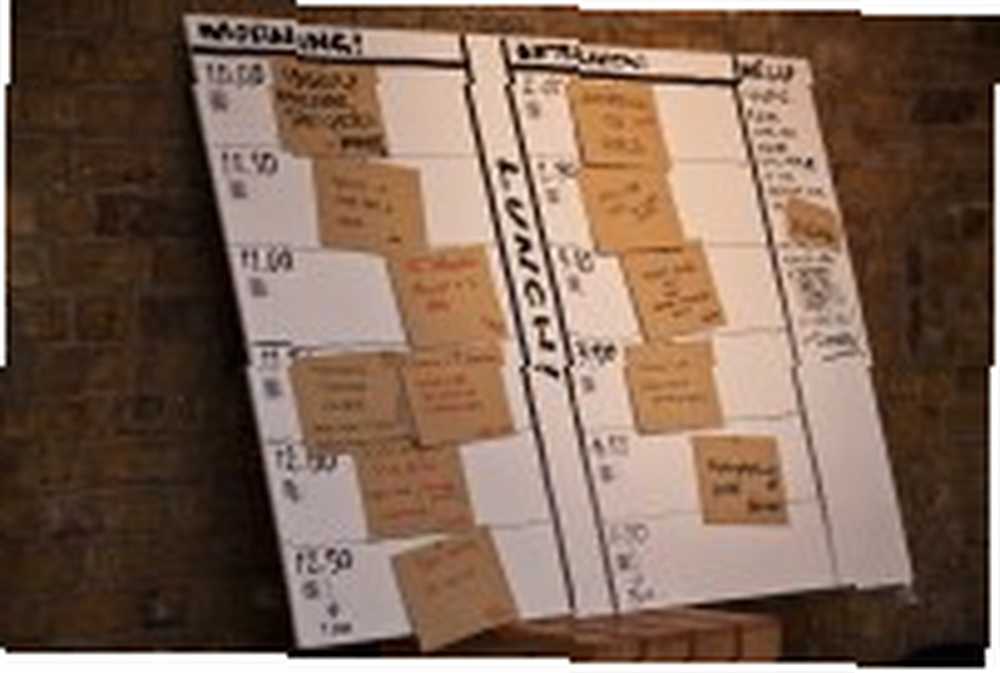 Spróbuj zidentyfikować ważne daty lub wydarzenia, które wystąpią w tym semestrze. Daty o najwyższym priorytecie będą dotyczyły takich rzeczy, jak termin nauki, ostatni dzień, aby dodać kurs, ostatni dzień, aby zrezygnować z kursu, i data rozproszenia pomocy finansowej.
Spróbuj zidentyfikować ważne daty lub wydarzenia, które wystąpią w tym semestrze. Daty o najwyższym priorytecie będą dotyczyły takich rzeczy, jak termin nauki, ostatni dzień, aby dodać kurs, ostatni dzień, aby zrezygnować z kursu, i data rozproszenia pomocy finansowej.
Jeśli twój uniwersytet publikuje oficjalny kalendarz, sprawdź to i zanotuj wszelkie inne ważne wydarzenia.
Krok 3 - Zorganizuj się za pomocą Kalendarza Google
Teraz, gdy masz trudne kroki na drodze, musisz to wszystko połączyć. Przejdź do Kalendarza Google (wymaga to bezpłatnego konta Google), aby rozpocząć.
Zaczniemy od utworzenia indywidualnego kalendarza, aby utrzymać harmonogram zajęć. Utworzenie indywidualnego harmonogramu daje możliwość późniejszego włączenia / wyłączenia, co może być przydatne, jeśli masz dużo wydarzeń. Kliknij Stwórz pod Moje kalendarze po lewej stronie ekranu.
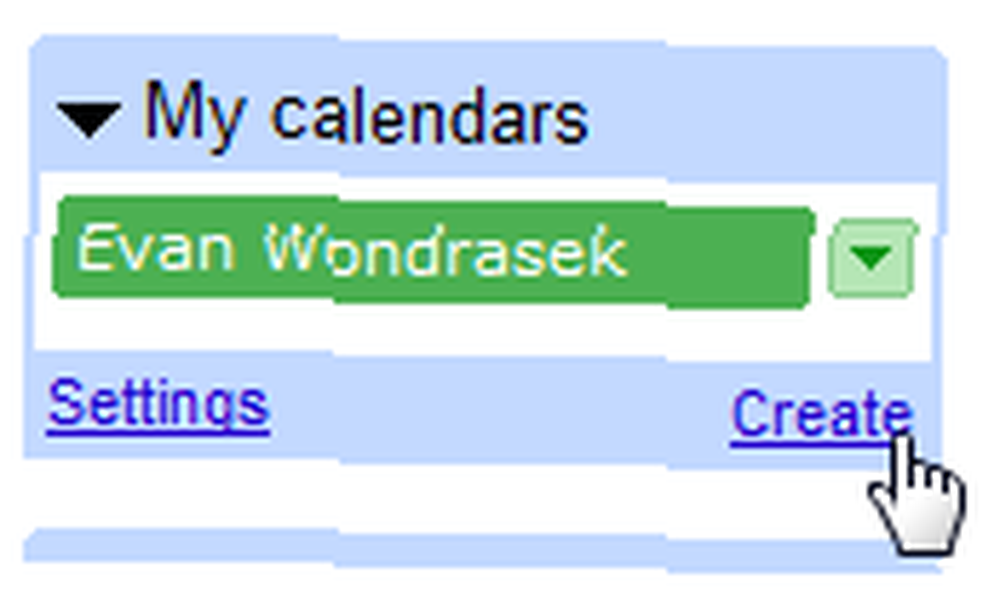
Otrzymasz wiele pól do wypełnienia, takich jak nazwa i opis kalendarza. Będziesz także mieć możliwość udostępniania swojego kalendarza, co jest świetne, jeśli chcesz utrzymywać znajomych lub krewnych w pętli.
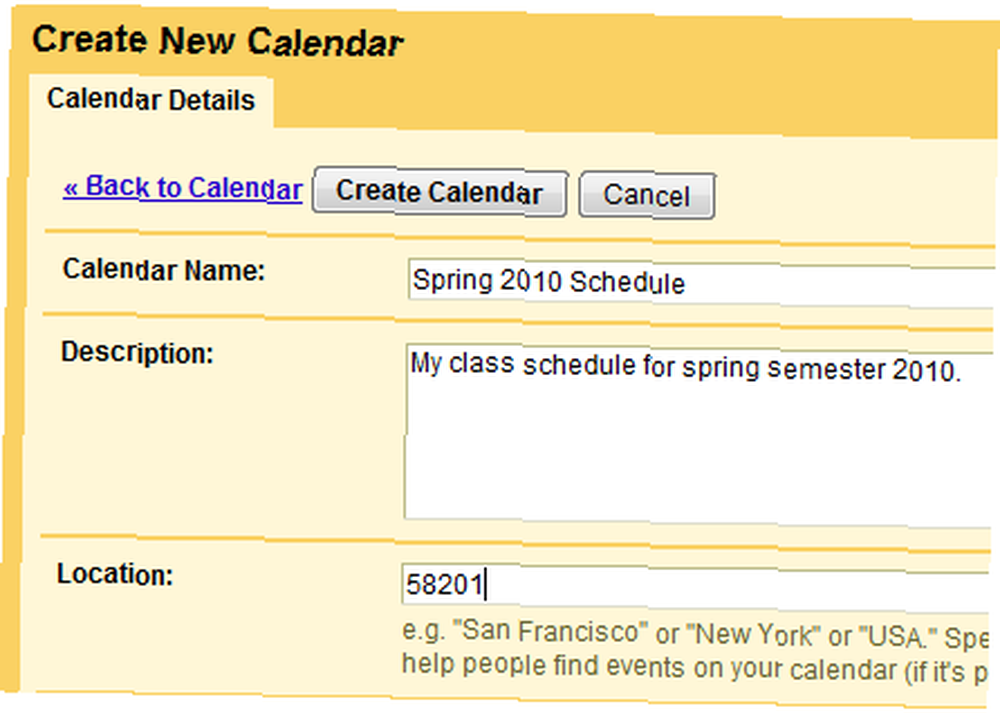
Aby rozpocząć dodawanie kursów do harmonogramu, kliknij strzałkę obok kalendarza po lewej stronie ekranu i wybierz Utwórz wydarzenie w tym kalendarzu.

Ponieważ większość kursów będzie się powtarzać przez cały tydzień, możesz skorzystać z Powtarzać… pole wyboru, aby zaplanować wzorce, takie jak poniedziałek / środa / piątek lub wtorek / czwartek. Możesz także ustawić ostatni dzień semestru w Aż do: pole, aby kalendarz sam się wyczyścił po zakończeniu semestru.
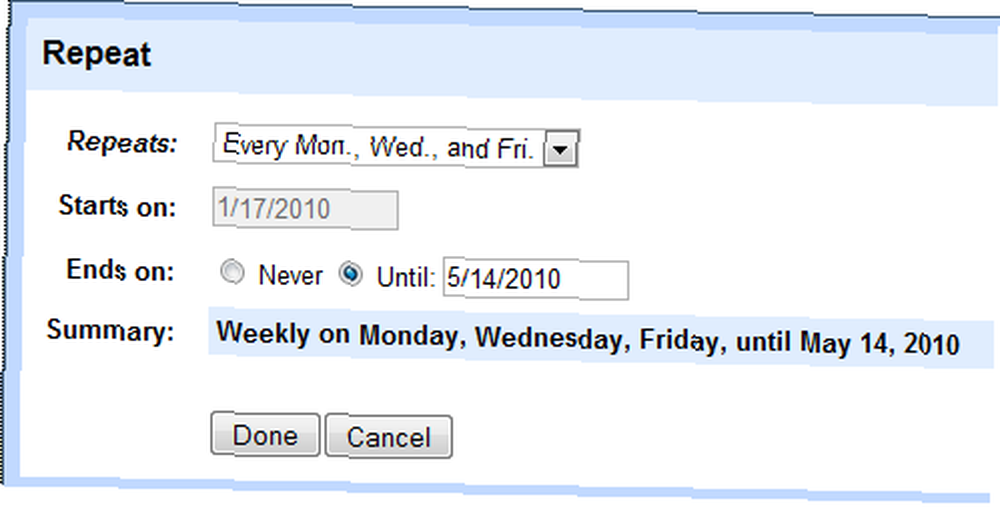
Przed sfinalizowaniem wpisu kursu polecam dodanie dodatkowych informacji o kursie w Opis pole takie jak instruktor, podręcznik i godziny pracy.
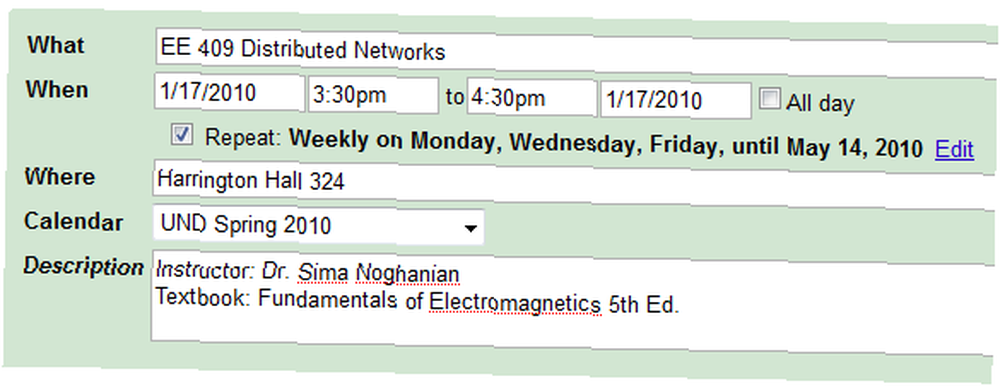
Dodawaj wydarzenia z kalendarza do wyczerpania harmonogramu! Nie zapomnij dodać takich rzeczy, jak harmonogram pracy lub zajęcia pozalekcyjne.
Krok 4 - Dostęp do kalendarza
Teraz, gdy masz już cały harmonogram w Kalendarzu Google, ostatnim krokiem jest udostępnienie go na dowolnych urządzeniach, które posiadasz. Zawsze możesz uzyskać dostęp do kalendarza z dowolnej przeglądarki internetowej, ale jednym z najlepszych sposobów interakcji z kalendarzem jest pobranie aplikacji na telefon komórkowy.
Kalendarz Google obecnie synchronizuje się z wieloma popularnymi mobilnymi systemami operacyjnymi, takimi jak Android, BlackBerry, iPhone, Nokia / Symbian i Windows Mobile.
Innym świetnym sposobem na kontrolowanie kalendarza jest dodanie go do paska bocznego Gmaila. Aby to zrobić, włącz Gadżet Kalendarza Google w Gmail Labs. Jeśli kalendarz harmonogramu kursów nie jest widoczny, kliknij Opcje -> Edytuj widoczne kalendarze i włącz to.
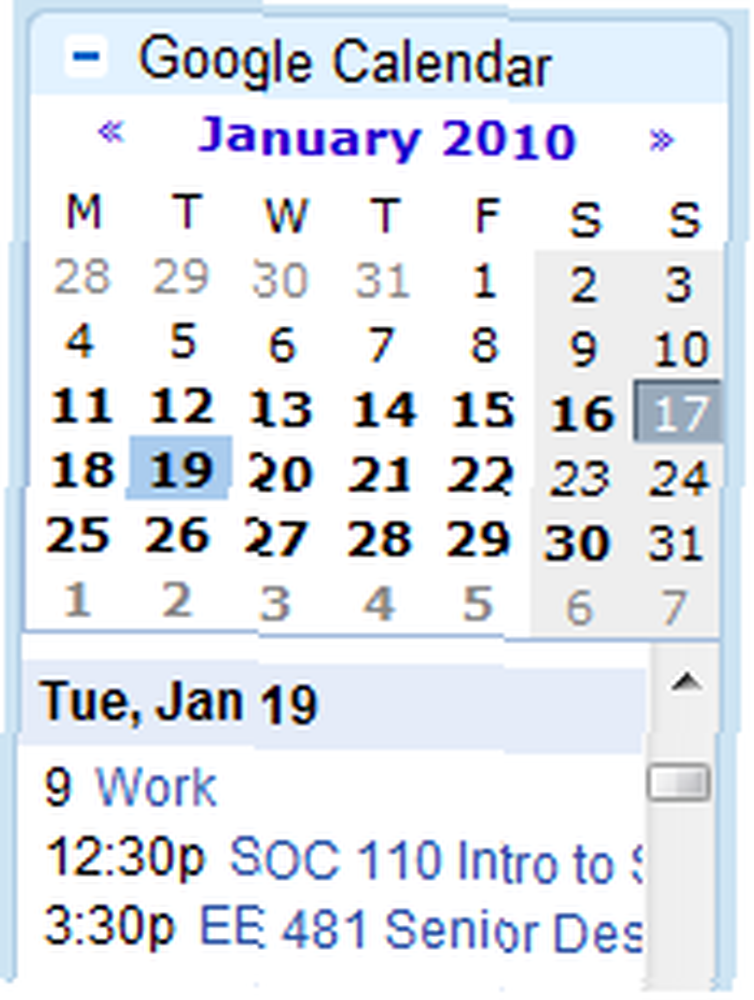
Krok 5 - Powiadomienia
Śledzenie harmonogramu na początku nowego semestru może być szczególnie trudne, ale Kalendarz Google może dostarczać powiadomienia za pośrednictwem wiadomości SMS i e-mail, aby utrzymać Cię na bieżąco. Aby włączyć powiadomienia, kliknij strzałkę obok kalendarza i wybierz Powiadomienia.

Jeśli naprawdę martwisz się brakującymi klasami, możesz włączyć przypomnienia, które będą ostrzegać przed rozpoczęciem każdej klasy. Może się to przydać podczas pierwszego tygodnia zajęć i można je łatwo wyłączyć po zapoznaniu się z planem zajęć.

Wniosek
Chociaż wszystko to zajmuje trochę czasu, posiadanie harmonogramu online i dostępnego na wszystkich urządzeniach może być wielkim atutem przez cały semestr.
Czy masz jakieś wskazówki dotyczące pozostawania na szczycie semestru? Udostępnij je nam w komentarzach!
Zapoznaj się z pozostałymi artykułami MakeUseOf na temat organizacji kalendarzy!
Kredyty obrazkowe: Evan Wondrasek, Brymo, Matt Biddulph.











